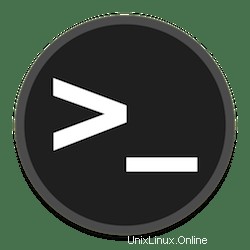
V tomto tutoriálu vám ukážeme, jak zkontrolovat verzi CentOS z příkazového řádku. První otázka, kterou byste si jako správce systému měli položit, když si pořídíte nový server CentOS ke správě, je jakou verzi CentOS používám? Verze operačního systému používaná na našem serveru je důležitá, protože je důležité, abychom měli všechny nejnovější aktualizace, abychom zajistili zabezpečení serveru. Existuje několik způsobů, jak zkontrolovat váš hosting VPS používá jakou verzi CentOS. Pomocí níže uvedených příkazů můžete jeden z nich vybrat a zjistit, která verze CentOS je spuštěna ve vašem systému.
Předpoklady
- Server s jedním z následujících operačních systémů:CentOS Linux.
- Doporučujeme použít novou instalaci operačního systému, aby se předešlo případným problémům
non-root sudo usernebo přístup kroot user. Doporučujeme jednat jakonon-root sudo user, protože však můžete poškodit svůj systém, pokud nebudete při jednání jako root opatrní.
Zkontrolujte verzi CentOS
Existuje několik způsobů, jak zkontrolovat verzi CentOS ve vašem systému. Níže naleznete několik příkladů, jak určit verzi CentOS.
P>$ cat /etc/redhat-release CentOS vydání 7 (konečné)
Můžete také použít příkaz „hostnamectl ” k vyhledání informací o verzi OS v systémech CentOS. Například:
Další soubor, který obsahuje informace o verzi centos, je /etc/issue :
$ cat /etc/issueCentOS vydání 7 (konečné) jádro \r na \m
Příkaz rpm lze také použít k dotazu na informace o verzi centos:
$ rpm -q centos-releasecentos-release-7.el7.centos.10.x86_64
Další alternativou je použití lsb_release příkaz:
lsb_release příkaz není na centos ve výchozím nastavení dostupný. Lze jej nainstalovat instalací balíčků RedHat LSB ze základního úložiště:
yum install redhat-lsb -y
$ lsb_release -dDescription:CentOS Linux release 7.1.1503 (Core)
Další způsob, můžete použít bash skript lze použít k získání verze CentOS. Níže uvedený skript slouží jako příklad:
#!/bin/bashfull=`cat /etc/centos-release | tr -dc '0-9.'`major=$(cat /etc/centos-release | tr -dc '0-9.'|cut -d \. -f1)minor=$(cat /etc/centos- release | tr -dc '0-9.'|cut -d \. -f2)asynchronous=$(cat /etc/centos-release | tr -dc '0-9.'|cut -d \. -f3) echo Verze CentOS:$fullecho Hlavní vydání:$majorecho Vedlejší vydání:$minorecho Asynchronní vydání:$asynchronní
Uložte a zavřete soubor a poté spusťte:
$ ./check-centos-version.sh
Výstup:
Verze CentOS:8.4.2105 Hlavní vydání:8 Vedlejší vydání:6 Asynchronní vydání:2105
Blahopřejeme! Úspěšně jste zkontrolovali verzi CentOS. Děkujeme, že jste použili tento návod pro kontrolu verze systému CentOS. Pro další nápovědu nebo užitečné informace vám doporučujeme navštívit oficiální web CentOS.
P>